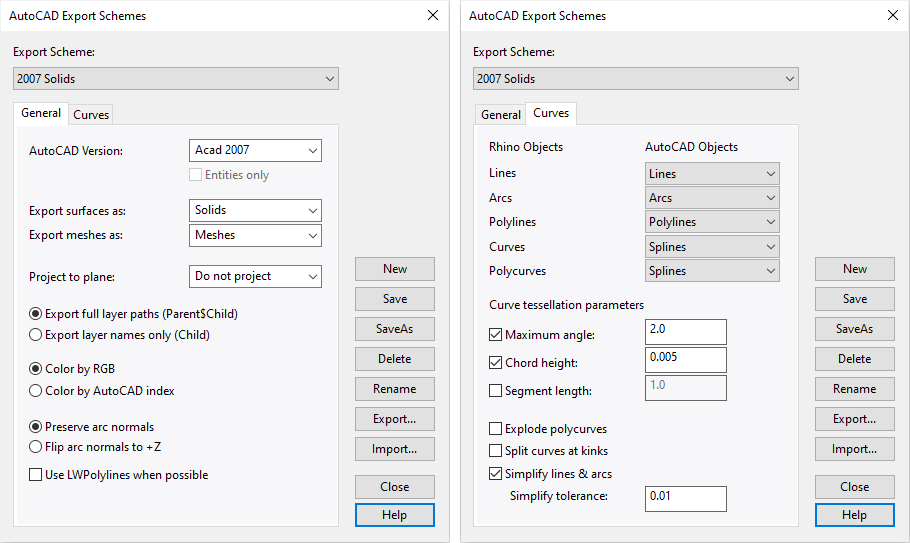Después de crear un proyecto con Rhino y VisualARQ y generar los dibujos de la documentación, como los planos de planta, secciones, alzados, etc., puede exportar toda la geometría a AutoCAD en algunos pasos:
- Guarde el documento:
- Todos los documentos: en el menú de Rhino, vaya a Archivo > Guardar como y especifique un nombre de archivo, directorio y formato de archivo .dwg para guardar el documento.
- Geometría específica: seleccione la geometría en el modelo que desea exportar, seleccione la opción Exportar selección en el menú Archivo de Rhino y especifique un nombre de archivo, directorio y formato de archivo .dwg para guardar el documento.
Haga clic en el botón Guardar. Aparecerá un nuevo diálogo con la lista de Opciones de exportación DWG/DXF.
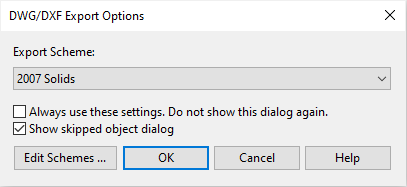
- Diálogo Opciones de exportación DWG/DXF: seleccione Sólidos 2007 como esquema de exportación recomendado, pero haga clic en el botón Editar esquemas para asegurarse de que la configuración es correcta para obtener un buen resultado de exportación. Aparecerá un nuevo diálogo con las opciones de los esquemas de exportación de AutoCAD.
- Opciones de exportación de AutoCAD: en imagen inferior, puede ver las opciones más utilizadas para el esquema Sólidos 2007 con algunos cambios. Estas son las opciones más importantes a tener en cuenta:
- Ficha General: exoirte Superficies como Sólidos y Mallas como Mallas.
- Ficha Curvas: exporte Líneas como Líneas, Arcos como Arcos, Polilíneas como Polilíneas y Curvas y policurvas como Splines.
- Guarde los esquemas de exportación: haga clic en Guardar o Guardar como a la derecha del cuadro de diálogo si desea utilizar este esquema de exportación editado la próxima vez que exporte en el formato de archivo. dwg.
- Fin: haga clic en el botón Aceptar para salir del diálogo. El archivo se creará y estará listo para utilizarse en AutoCAD.